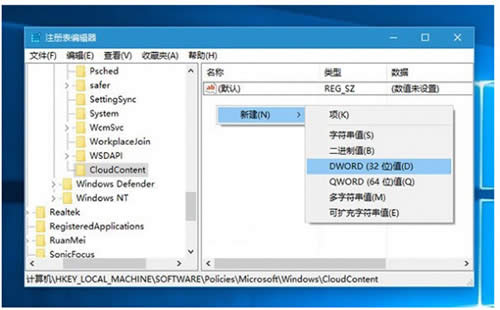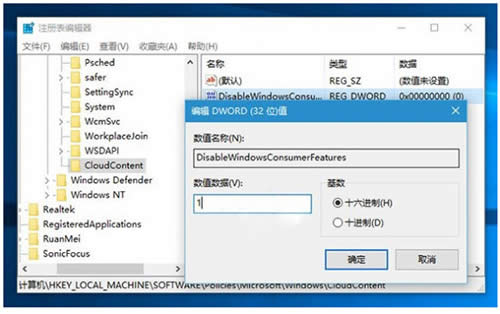Win10怎样禁用自动安装游戏应用
发布时间:2019-05-05 文章来源:xp下载站 浏览:
|
Windows 10是美国微软公司研发的跨平台及设备应用的操作系统。是微软发布的最后一个独立Windows版本。Windows 10共有7个发行版本,分别面向不同用户和设备。截止至2018年3月7日,Windows 10正式版已更新至秋季创意者10.0.16299.309版本,预览版已更新至春季创意者10.0.17120版本
在安装完win10系统后,很多用户都或多或少遇到了些麻烦。最近,有一些用户反馈Win10会自动安装一些游戏/应用。这可能是Windows10系统中应用促销功能的一处Bug,不过我们可以通过修改注册表彻底禁用Win10的应用推广功能。下面,一起来看看Win10怎么禁用自动安装游戏应用吧。
操作方法: 1、按Win+R打开运行,输入regedit回车打开注册表编辑器; 2、展开以下位置: HKEY_LOCAL_MACHINE\SOFTWARE\Policies\Microsoft\Windows\ 3、在该项下新建名为CloudContent的子项,如下图所示:
Win10怎么禁用自动安装游戏应用 4、选中CloudContent项,在右侧新建名为DisableWindowsConsumerFeatures的DWORD(32位)值,如下图所示:
Win10怎么禁用自动安装游戏应用 5、双击DisableWindowsConsumerFeatures,将其值设置为1,然后保存。
Win10怎么禁用自动安装游戏应用 6、重启即可。 通过以上设置后就可以彻底禁用Win10系统的应用推广功能了。 新技术融合:在易用性、安全性等方面进行了深入的改进与优化。针对云服务、智能移动设备、自然人机交互等新技术进行融合。Windows 10所新增的Windows Hello功能将带来一系列对于生物识别技术的支持。除了常见的指纹扫描之外,系统还能通过面部或虹膜扫描来让你进行登入。当然,你需要使用新的3D红外摄像头来获取到这些新功能。 |
本文章关键词: Win10怎样禁用自动安装游戏应用
相关文章
本类教程排行
系统热门教程
本热门系统总排行